Disney+ es un servicio de streaming con un gran catálogo de series y películas, así que ver el contenido en el televisor es lo más cómodo. Al fin y al cabo, plataformas como Disney+ vienen a sustituir a la televisión convencional, y se disfrutan mejor sentados en el sofá de nuestro salón.
Si poseemos un moderno televisor inteligente debería ser sencillo ver Disney+ directamente, mediante una app dedicada que se controle con el propio mando de la TV. En modelos más antiguos también existen opciones, así que las vamos a repasar todas.
Y es que podemos recurrir a un Chromecast, una videoconsola o un simple cable HDMI como alternativas, por lo que nos faltan recursos en esta situación.
App para smart TV, la opción preferente
Quien tenga una smart TV moderna podrá ver Disney+ directamente, sin necesidad de conectar otros dispositivos con sus respectivos mandos. Eso sí, solo algunos modelos concretos lo admitirán.
Los sistemas operativos soportados son Android TV 5.0 o superior (que usan Sony y Sharp en muchos modelos), LG webOS 3.0 o superior y Samsung Tizen en cualquier televisor lanzado de 2016 en adelante.
Si bien Disney+ podría estar ya descargado, vamos a ver el proceso paso a paso, que es similar en los tres sistemas:
- Buscamos la tienda de aplicaciones, que será Play Store en Android TV, LG Content Store en webOS o Samsung Smart Apps en Tizen:

- En la pantalla de inicio tendremos una barra o un icono para la búsqueda, donde escribiremos "Disney+":
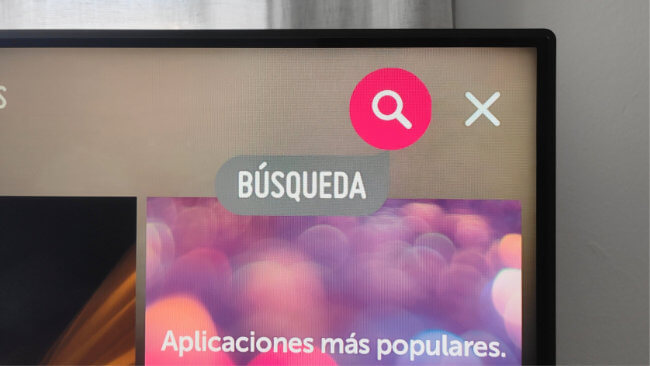
- A continuación instalaremos la app, que pasará a estar disponible junto al resto de las descargadas en el televisor:
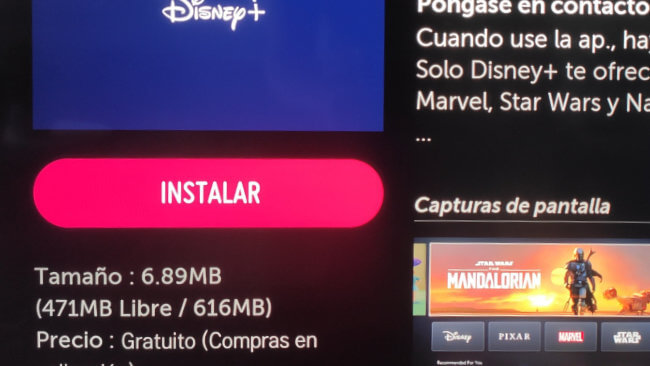
- Al abrirlo deberemos indicar el usuario y contraseña, si no tenemos aún cuenta podemos registrarnos gratis en Disney+ desde un ordenador o móvil:

Ahora podremos ver el servicio de streaming directamente en el televisor, lo que suele ser más cómodo que por medio de otros dispositivos.
Si nos surgiera algún problema, hemos elaborado un listado de soluciones cuando Disney+ no funciona en una smart TV, que cubre las incidencias más habituales.
Chromecast, Apple TV y Amazon Fire TV Stick
Si nuestro televisor no tiene app de Disney+, pero sí puertos HDMI, podremos conectarle un stick que accederá a Internet mediante WiFi para reproducir las series y películas.
Ya hemos explicado cómo ver Disney+ en Chromecast paso a paso, pues es la opción más popular. El dispositivo de Google se controla desde el móvil, y nos deja transformar en inteligente cualquier televisor con HDMI (es decir, prácticamente todas las pantallas planas).
El Amazon Fire TV Stick es un dispositivo similar, mientras que el Apple TV incluye un mando a distancia propio. En estos enlaces es posible conseguirlos:
Consulta la oferta: Fire TV Stick (Amazon)
Consulta la oferta: Google Chromecast 3 (PcComponentes)
Consulta la oferta: Apple TV (Fnac)
Por último, existen reproductores multimedia basados en Android TV, siendo los más conocidos el Xiaomi Mi Box y la Nvidia Shield. También nos servirían si tenemos uno, pero si solo queremos ver Disney+ quizá sea excesivo comprar un Android TV Box.
PlayStation 4 y Xbox One
Tanto PlayStation 4 como Xbox One tienen una app para Disney+, solo hay que descargarla, iniciar sesión y disfrutarlo. El control con los mandos de consola no es el más cómodo, aunque existen mandos multimedia opcionales para ambas máquinas.
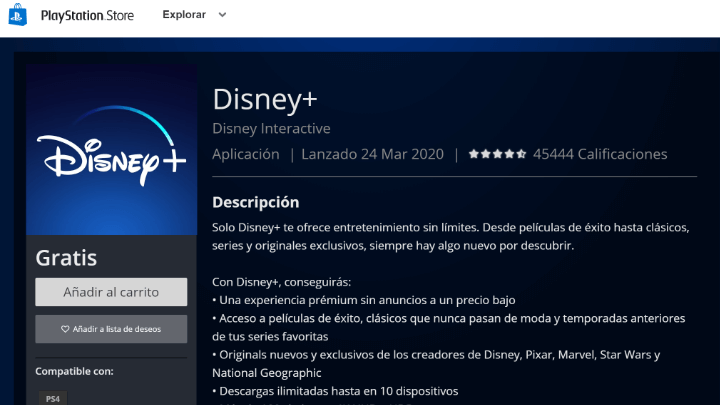
Es posible bajar la app desde las propias consolas, en sus tiendas digitales, o bien usar los siguientes enlaces directos:
- Descarga Disney+ para PS4
- Descarga Disney+ para Xbox One
Por ahora no se ha lanzado Disney+ en Nintendo Switch, y parece poco probable que lo haga en breve, pues tampoco Netflix o HBO han conseguido la aprobación de la compañía japonesa.
Cable HDMI desde un ordenador
Una opción poco elegante, pero que nos puede salvar de un apuro, es conectar un ordenador al televisor y duplicar la pantalla para disfrutar de Disney+ por medio del navegador.
Solo necesitaremos un cable desde el HDMI de salida del PC conectado al HDMI del televisor. Si tenemos un equipo más viejo, con un puerto VGA, probablemente no valga la pena.
Necesitaríamos un convertidor de analógico a digital y, aunque no son muy caros, por la diferencia de precio es mejor invertir en una solución actual como un Chromecast.
Quizá tender un cable no sea lo más cómodo, pero es barato e inmediato, algo importante si no estamos en nuestra vivienda habitual.
Consulta la oferta: Cable HDMI 3 m (Amazon)
¿Y si soy cliente de Movistar?
Ya hemos explicado cómo los clientes de Movistar+ pueden obtener Disney gratis, pues viene incluido en muchas de sus tarifas de televisión. Por desgracia, aún no ha dado tiempo a integrarlo en el decodificador, así que Movistar facilita una cuenta, pero el usuario debe usarla en otro dispositivo.
En la práctica, los clientes de Movistar que quieran acceder a Disney+ pueden utilizar cualquiera de las alternativas que hemos mencionado en este artículo.
Es de imaginar que el operador trabaja en que puedan verlo mediante el descodificador que instala, pero por ahora nos sabemos cuándo será posible.
En conclusión, existen muchas alternativas para ver Disney+ en casi cualquier televisor. Ninguna es segura al 100% como lo son las apps para Android y iOS, pero si las tenemos todas en cuenta es muy improbable que nuestro televisor no puede acceder al servicio de streaming.
- Ver Comentarios



